Tudja meg, hogy a Google DNS, az OpenDNS vagy bármely más a leggyorsabb az Ön számára
Vegyes Cikkek / / February 11, 2022
A sok trükk és módszer között az egyik módja annak növeli az internet sebességét azáltal, hogy gondoskodik rólad DNS-leképezés. Amellett, hogy figyelemmel kíséri szélessávú sávszélesség és internet sebesség, a DNS az egyik olyan dolog, amely valóban különbséget jelent.
Ha nem tudja, mit jelent a DNS, akkor cikkünkben itt fogsz. Arról is beszél OpenDNS és használatának előnyei. Szerverleképezéseket ad a hálózati sebesség növelése érdekében (ha egyáltalán az Ön internetszolgáltatója által használt DNS lassú, ami általában így van). Most már nem az OpenDNS az egyetlen ingyenes DNS-megoldás. Vannak más versenyzők is, mint például a Google DNS. Honnan tudhatja tehát, hogy melyik működik a legjobban az Ön helyén?
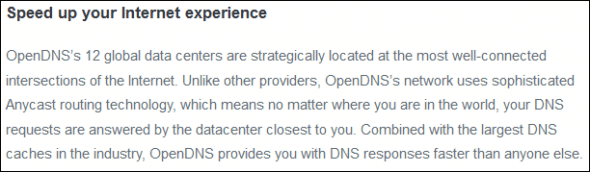
Ebben a cikkben az ún Namebench amely egy nyílt forráskódú benchmark segédprogram DNS-kiszolgálókhoz. Namebench megkeresi a számítógépéhez elérhető DNS-kiszolgálókat, és valószínűleg a legjobbat ajánlja. A tartózkodási helye, a webböngésző előzményei, a tcpdump kimenete és más hasonló dolgok alapján azt javasolja (nem hajtja végre a változtatásokat önmagában), hogy cserélje le DNS-címeit.
Töltse le az alkalmazás szükséges operációs rendszer verzióját, és futtassa a gépén. Kivonat a telepítőfájlokat, és megjelenik egy tesztfelület.
Legyen mindkét lehetőség; Tartalmazza a globális DNS-szolgáltatókat és Tartalmazza a legjobb elérhető regionális DNS-szolgáltatásokat, ellenőrizve. Indítsa el a Benchmarkot a teszt elvégzéséhez. A folyamat általában körülbelül 10-15 percet vesz igénybe, és türelme javaslatokat tesz a DNS-módosítással és a grafikus összehasonlítási eredményekkel kapcsolatban.
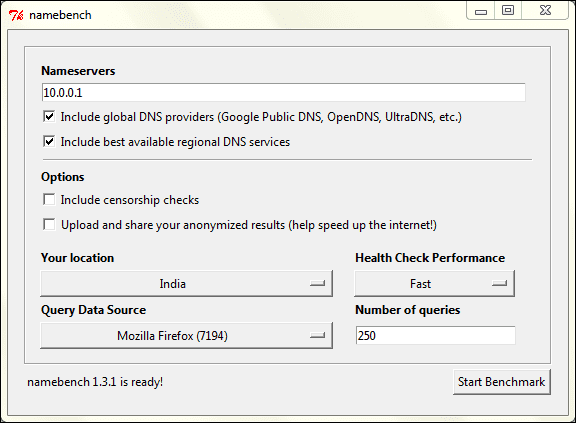
Vessünk egy pillantást az általam elvégzett teszt eredményeire. Az alkalmazás azt javasolta DWL IN volt 6,6 százalékkal gyorsabb mint a jelenlegi elsődleges DNS-kiszolgálóm.
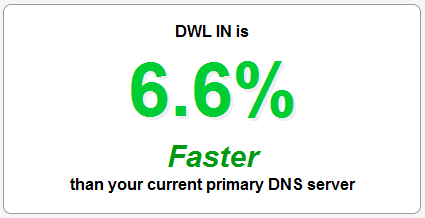
Együtt a cserecím megmutatta a másodlagos és harmadlagos választási lehetőségek listáját is. A címek felfedték, hogy a jelenlegi DNS-leképezésem a harmadik helyen áll a listán, és jót tennék, ha fontolóra venném a változtatást.
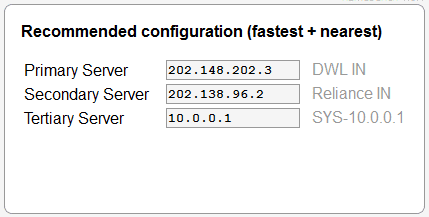
Ezenkívül az eredménykészlet egy teljes oszlopdiagramot jelenít meg a válaszidőkről a használhatók között.
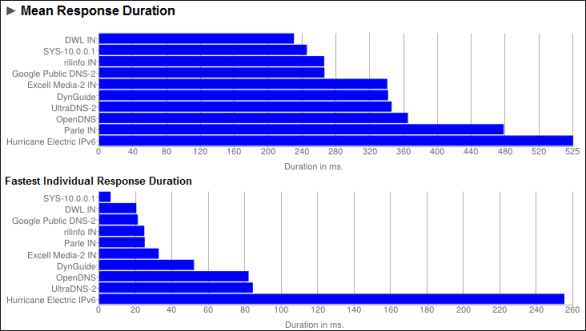
Még egyszer a Válaszeloszlási táblázat kiegészíti az elemzést, és kiterjeszti annak magyarázatát az általa tett javaslatokra.
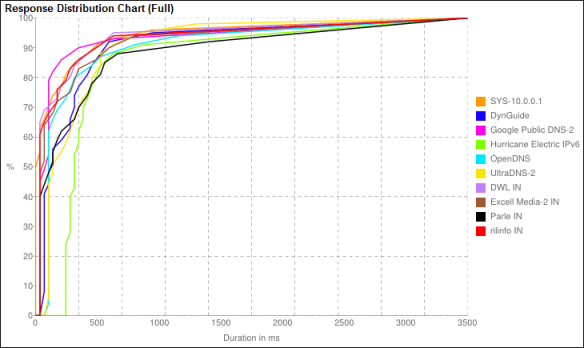
Hogyan lehet megváltoztatni a DNS-címeket?
Ha meggyőzi az eredményeket, és szeretne címet változtatni, akkor módosítania kell Internet Protocol Version 4 (TCP/IPv4) tulajdonságai kapcsolatához (Windows rendszerben). Menj Vezérlőpult > Hálózati és megosztási központ > Válassza a Kapcsolat > Tulajdonságok > Internet Protokoll 4-es verziója (TCP/IPv4) lehetőséget..
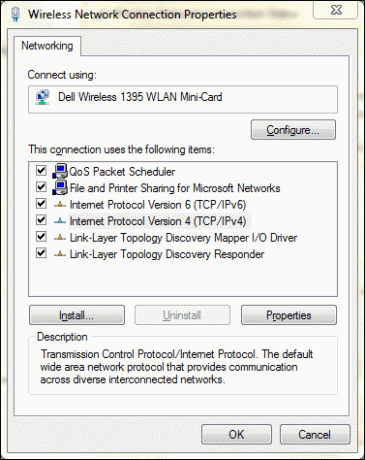
Ellenőrizze a rádiógombot Használja a következő DNS-kiszolgáló címeket és írja be az újat Preferált DNS szerver és Alternatív DNS szerver címeket.
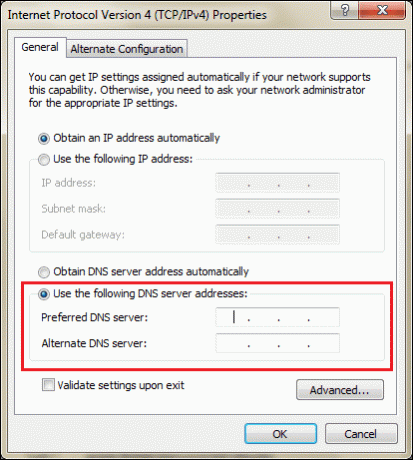
Következtetés
Mindez csak növelheti böngészési sebességét és élményét. Számomra a nyereség nem volt túl magas, de láttam, hogy az emberek akár 40 százalékot is felgyorsultak. Mondja el nekünk, ha észrevehető különbséget tapasztalt a böngészési sebességben, miután az eszköz által javasolt DNS-re váltott.
( Tipp megosztotta Gouthaman )
Utolsó frissítés: 2022. február 03
A fenti cikk olyan társult linkeket tartalmazhat, amelyek segítenek a Guiding Tech támogatásában. Ez azonban nem befolyásolja szerkesztői integritásunkat. A tartalom elfogulatlan és hiteles marad.

![Átmeneti profilhibával jelentkezett be [MEGOLDVA]](/f/ef8de5a24aeb9e305065b7b44374b0cf.png?width=288&height=384)

